怎么禁止软件安装应用 电脑如何设置只能管理员安装软件
时间:2024-04-02 来源:互联网 浏览量:
在日常使用电脑的过程中,我们常常需要限制普通用户安装软件的权限,以保证系统的稳定和安全性,为了实现这一目的,我们可以通过设置只允许管理员账户进行软件安装的方式来限制普通用户的权限。通过简单的操作和设置,可以有效地防止用户随意安装不安全的软件,从而保护电脑系统的稳定性和安全性。
具体步骤:
1.在桌面上右键单击“计算机”或者“我的电脑”,使用“管理”功能。
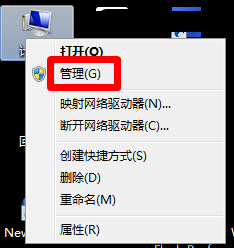
2.在计算机管理中选择使用“服务和应用程序”中的“服务”项。
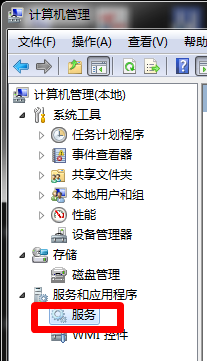
3.在界面中间的“服务”程序中找到“windows installer”项,右键弹出菜单。
选择“属性”功能。
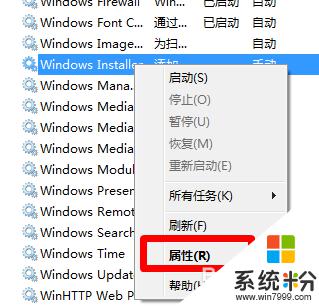
4.打开它的属性设置,现在,我们开始“启动类型”吧。
选择其中的“禁用”,并确定。
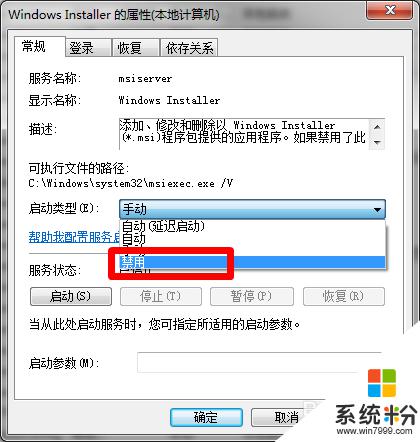
5.我们还可以在注册表中进行修改哦。
运行“gpedit.msc”打开组策略。

6.接着,选择“计算机配置”——“管理模块”——“windows组件”——“windows installer”。
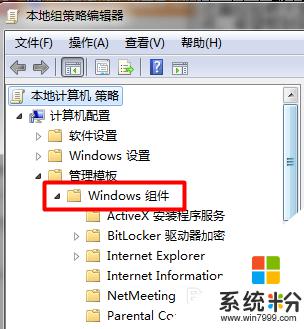
7.双击“禁用windows installer”。
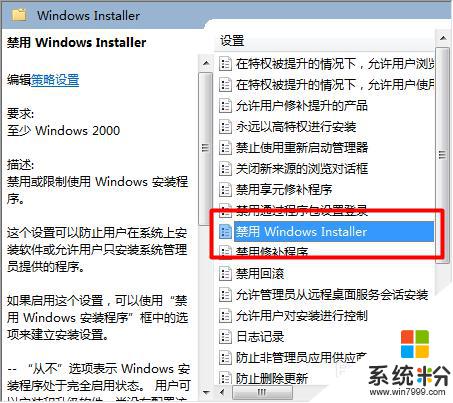
8.在新的窗口中,找到其中的选择已启用,确定更改。
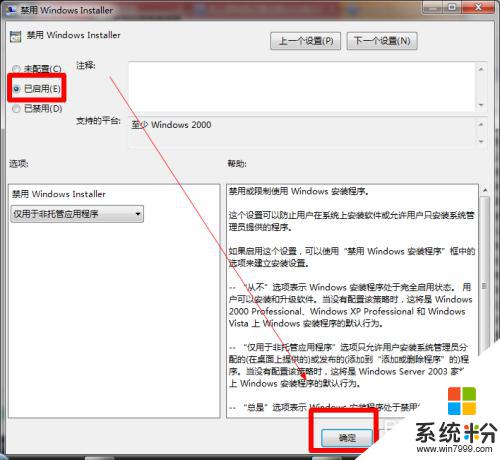
9.并将禁止用户安装按照刚才的这个installer设置一样进行设置。
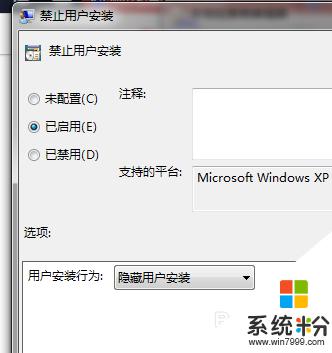
以上是禁止软件安装应用的全部内容,如果遇到这种情况,请按照以上方法解决,希望对大家有所帮助。
我要分享:
相关教程
- ·禁止电脑安装任何软件如何禁止安装任何软件、禁止计算机安装程序
- ·Win7安装软件提示系统管理员设置了系统策略,禁止进行此安装怎么
- ·系统策略禁止这个安装 请与系统管理员联系 系统策略禁止软件安装
- ·电脑如何阻止自动安装软件 如何禁止电脑自动安装软件Windows系统
- ·怎么样让电脑禁止下载安装软件呢 禁止下载安装软件的方法
- ·如何通过电脑给ipad安装应用软件? 通过电脑给ipad安装应用软件的方法
- ·戴尔笔记本怎么设置启动项 Dell电脑如何在Bios中设置启动项
- ·xls日期格式修改 Excel表格中日期格式修改教程
- ·苹果13电源键怎么设置关机 苹果13电源键关机步骤
- ·word表格内自动换行 Word文档表格单元格自动换行设置方法
电脑软件热门教程
- 1 怎样通过无线让音箱播放手机中的音乐 通过无线让音箱播放手机中的音乐的方法
- 2 Windows无法验证发行者该如何解决 Windows无法验证发行者该怎么解决
- 3 Windows7无法开机显示0x000007B怎么办 w7开机蓝屏的原因
- 4微软Surface Pro 3美国学生特惠
- 5电脑前置面板连线错误
- 6语音对方听不到自己的声音怎么办 视频通话对方听不到自己说话怎么解决
- 7Call of Duty:Ghosts 显卡检测问题如何解决 Call of Duty:Ghosts 显卡检测问题解决方法
- 8家里网线端口面板(网线插座)怎样安装? 家里网线端口面板(网线插座)安装的方法有哪些?
- 9耳机如何来辨别真伪 用什么方法可以来识别耳机的真伪
- 10iPad Split View如何分屏 iPad Air分屏的方法?
